XMにログインする場合、会員ページとMT4・MT5の取引ツールによって必要な情報が異なります。
実際に、会員ページとMT4・MT5のログイン方法が異なるので、ログインできない人も多いのではないでしょうか。
そこで、今回はXMでマイページやMT4・MT5にログインできずに困っている人に向けて、ログイン方法や必要な情報、ログインできないときの対処法を具体的に解説します。
目次
XMマイページのログイン方法
XMのマイページにログインする方法を解説します。
マイページにログインする準備
まず、マイページにログインするときには口座開設のときに登録した「メールアドレス」「パスワード」が必要になります。
忘れてしまった場合、以下の方法でそれぞれ確認が可能です。
必要な情報 確認方法
メールアドレス
XMからメールが届いているアドレス
メールが確認できない場合は、XMの日本語サポートセンターに問い合わせする
パスワード(大文字・小文字・数字・特殊文字を含む8~15文字)
ログイン画面の右下にある「パスワードをお忘れですか?」から再登録
ログイン前に準備しておくとスムーズなので、事前にチェックしておくことをおすすめします。
マイページにログインする手順
それでは、XMのマイページにログインする手順を、スマホとパソコンに分けて紹介します。
スマホでログインする場合
スマホでマイページにログインするときの流れは、下記の通りです。
① XMログイン画面を開く
パソコンでログインする場合
パソコンでマイページにログインするときの流れは、下記の通りです。
① XMログイン画面を開く
基本的な流れは、スマホ・パソコンで違いはありません。
XMのMT4・MT5のログイン方法
つぎに、XMのMT4・MT5にログインする方法を解説します。
MT4・MT5にログインする準備
MT4・MT5にログインするには、ログインIDとパスワードが必要です。
必要な情報 確認方法
MT4・MT5のログインID
口座開設後に登録アドレス宛に届いたメール
パスワード
会員ページログインのパスワードと同じ
忘れた場合は会員ページログイン画面の右下にある「パスワードをお忘れですか?」から再登録
サーバー名
口座開設後に登録アドレス宛に届いたメール
ログインID・サーバー名は、口座開設後に登録アドレス宛に届いたメールで確認できます。
MT4にログインする手順
MT4とMT5ごとにログイン手順を紹介します。
スマホでログインする場合
スマホでMT4にログインするときの流れは、下記の通りです。
① MT4アプリをダウンロードする
パソコンでログインする場合
パソコンでMT4にログインするときの流れは、下記の通りです。
① XMの公式サイトからMT4をダウンロードする
MT5にログインする手順
MT5にログインする手順をスマホとパソコンに分けて解説します。
スマホでログインする場合
スマホでMT5にログインするときの流れは、下記の通りです。
① MT5アプリをダウンロードする
パソコンでMT5にログインする場合
パソコンでMT5にログインするときの流れは、下記の通りです。
① XMの公式サイトからMT5をダウンロードする
XMにログインできない原因・対処法
XMにログインできない場合、いくつか原因が考えられます
マイページにログインできない場合
XMのマイページにログインできない場合、よくある原因は以下の通りです。
ログインできない原因 対処法
メールアドレス間違い
口座開設完了後に送られた「XM Tradingへようこそ」が届いているメールアドレス
パスワード間違い
忘れた場合は会員ページログイン画面の右下にある「パスワードをお忘れですか?」から再登録
残高がない状態で口座を90日以上放置している
口座凍結しているので、XMの公式ホームページから新規口座を開設する
基本的にはメールアドレス・パスワードの入力間違えが最も多い原因なので、正しい情報を再度入力してみましょう。
なお、XMでは残高がゼロの状態で90日以上放置すると「口座凍結」状態となり、ログインができなくなるので注意が必要です。
MT4・MT5にログインできない場合
XMのMT4・MT5にログインできない場合、よくある原因は以下の通りです。
ログインできない原因 対処法
ログインID間違い
口座開設完了後に送られる「口座の詳細」メールを確認する
パスワード間違い
忘れた場合は会員ページログイン画面の右下にある「パスワードをお忘れですか?」から再登録
取引プラットフォーム間違い
MT4・MT5の選択が間違っていないか確認する
MT4・MT5口座の凍結
XMの公式ホームページから新規口座を開設する
マイページと同じように、最初にログインID・口座パスワードが間違えていないかを確認し、忘れた場合は口座開設後に送られたメールで「ID・サーバー名」を確認しましょう。
パスワードが間違っている場合や忘れてしまった場合は、会員ページログイン画面の右下にある「パスワードをお忘れですか?」から再登録が可能です。
最後に、ログインできない原因がわからない場合はXMサポートデスクに問い合わせすれば解決します。
まとめ
今回は、XMのマイページとMT4・MT5のログイン方法について解説しました。
もし忘れてしまった場合でも、慌てずに対処法を確認して再度入力し、どうしてもログインできない場合はXM日本語サポートデスクに問い合わせて対処しましょう。

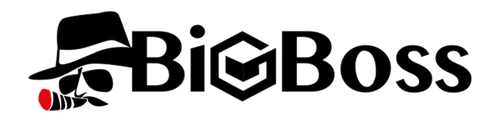


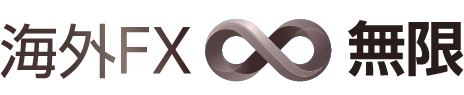








コメント